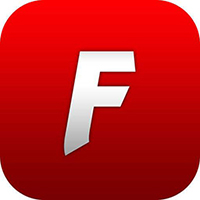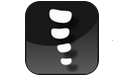 spine官方版是一款专门针对游戏而推出的2d骨骼动画编辑软件。spine官方版提供了出色的ui设计和完整的功能,功能相当成熟,具备了皮肤、自由变形、蒙皮等特色概念,通过将图片绑定到骨骼上,然后控制骨骼实现动画,能够模拟人体复杂的动画运行,使得游戏的动画细节更加精美。
spine官方版是一款专门针对游戏而推出的2d骨骼动画编辑软件。spine官方版提供了出色的ui设计和完整的功能,功能相当成熟,具备了皮肤、自由变形、蒙皮等特色概念,通过将图片绑定到骨骼上,然后控制骨骼实现动画,能够模拟人体复杂的动画运行,使得游戏的动画细节更加精美。
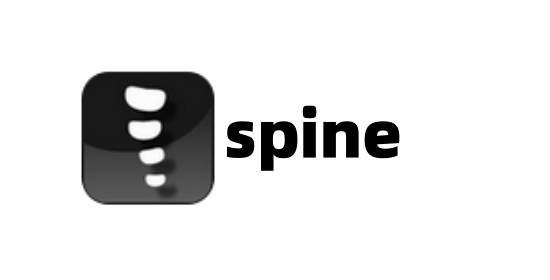
| 相关软件 | 软件说明 | 下载地址 |
|---|---|---|
| 万彩骨骼大师 |
官方版 |
查看 |
| 万彩动画大师 | 官方版 | 查看 |
| 动画兵工厂 | 最新版 | 查看 |
| Moho |
最新版 |
查看 |
| 3D Canvas | 最新版 | 查看 |
特色介绍
1、最小的体积
传统的动画需要提供每一帧图片。而spine只保存骨骼的动画数据,它所占用的空间非常小,并能为你的游戏提供独一无二的动画。
2、美术需求
Spine 动画需要的美术资源更少,能为您节省出更多的人力物力更好的投入到游戏开发中去。
3、流畅性
Spine动画使用差值算法计算中间帧,这能让你的动画总是保持流畅的效果。
4、装备附件
图片绑定在骨骼上来实现动画。如果你需要可以方便的更换角色的装备满足不同的需求。甚至改变角色的样貌来达到动画重用的效果。
5、混合
动画之间可以进行混合。比如一个角色可以开枪射击,spine也可以走、跑、跳或者游泳。
6、程序动画
可以通过代码控制骨骼,比如可以实现跟随鼠标的射击,注视敌人,或者上坡时的身体前倾等效果。
功能介绍
1、摄影表
在动画制作过程中摄影表是最核心的地方。这里包含了所有重要的细节,通过它可以创建动画以及对时间轴进行微调。
2、曲线编辑器
在曲线编辑器中可以通过调整贝赛尔曲线来控制两帧之间的差值,以实现栩栩如生的动画效果。
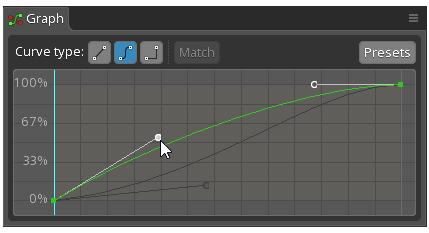
3、反向动力学工具
姿势工具可以利用反向动力学便捷的调整姿势。
4、皮肤
皮肤可以为做好的动画切换图片素材。通过改变附加在骨骼上的图片来实现动画的重用。
5、边界框
边界框可以附加在骨骼上,并且随着骨骼移动。它主要用于碰撞检测和物理集成。
6、网格
允许你在矩形边界内自定义多边形。这将提高最终纹理贴图集的空间使用率,因为在多边形外的像素将被忽略掉,这种优化对移动设备来说特别重要。网格的另外一个功能就是支持自由变形和蒙皮。
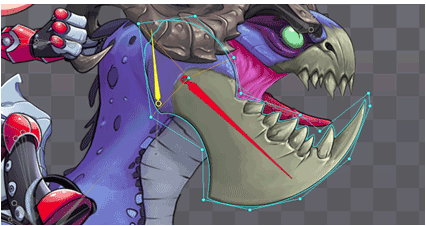
7、自由变形
自由变形也称为FFD,是Free-Form Deformation的简写,它允许你通过移动网格点来变形图片。FFD 能实现网格的:拉伸、挤压、弯曲、反弹,等一些矩形图片无法实现的功能。
8、蒙皮
蒙皮允许将网格中指定的点附加给指定骨骼。然后附加点将随着骨骼移动,网格则随之自动发生变形。现在可以用骨骼动作控制角色的图片进行弯曲变形了。
9、输出格式
Spine 能将项目中的动画导出为 JSON 或二进制格式文件,它们能在 Spine 运行时库中完美的再现。 spine同时还可以导出 GIF 动画, PNG 或 JPG 序列图,还有 AVI或 QuickTime 的视频文件。
10、导入
Spine 通过路径查找并导入由其它工具生成的数据文件,它能够识别符合要求的JSON 或二进制格式数据。也可以从别的 Spine 项目中导入骨架和动画。
11、纹理打包
Spine 能将图片打包成纹理贴图集,这能提高你在游戏中的渲染效率。Spine 的纹理贴图打包工具拥有很多功能比如剥离空白区域,旋转,自动缩放等等…(主要目的是为了充分利用空间)
安装步骤
1、下载软件安装包并解压,点击软件安装程序,随后将进入“许可证协议”界面,“许可证协议”对话框如图所示,请您详细阅览相关最终用户许可协议,您如果接受最终用户许可协议,请点击“我接受”功能按钮。
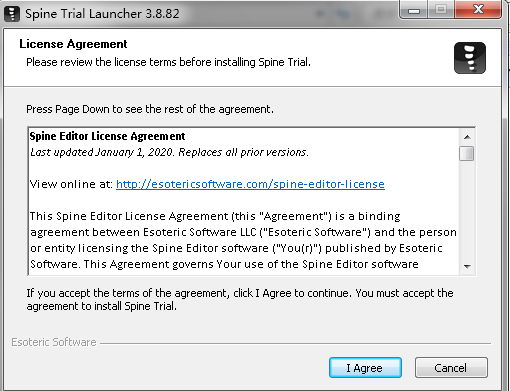
2、选择安装的类型,点击第一个或者第二个都可以,建议默认安装向导的设置
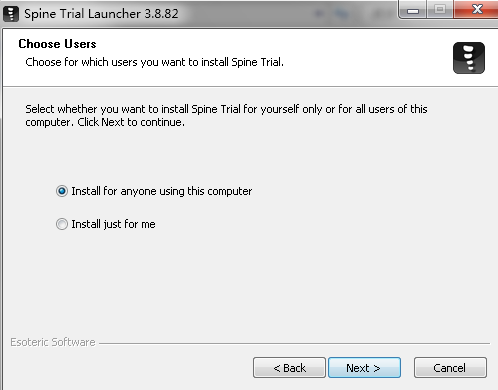
3、这个就是软件组件的设置界面,可以帮助你选择需要使用的附加插件
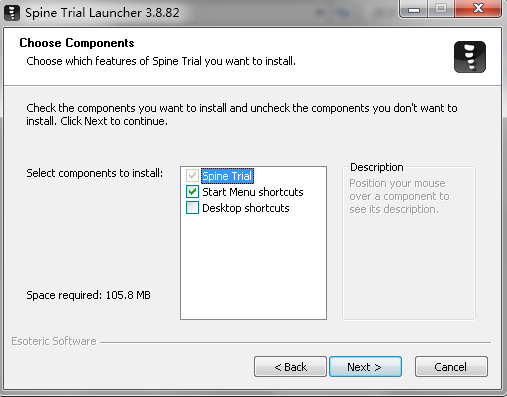
4、选择自己想要的路径,选择完成后点击确定,然后点击下一步,一般系统安装在默认路径下
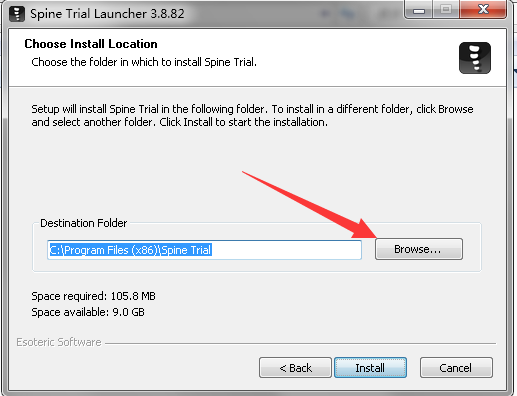
5、软件已经开始安装了,将进入如图所示的界面,安装程序开始进行文件的复制,并显示复制文件的进度值。
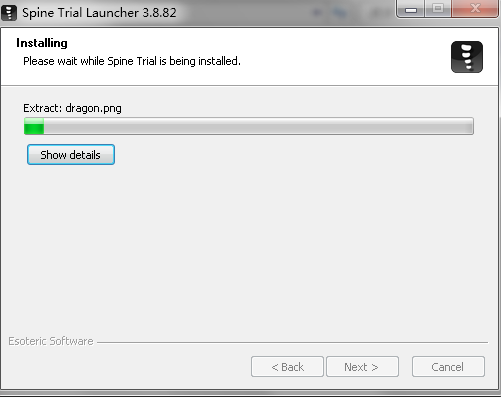
6、软件安装完毕
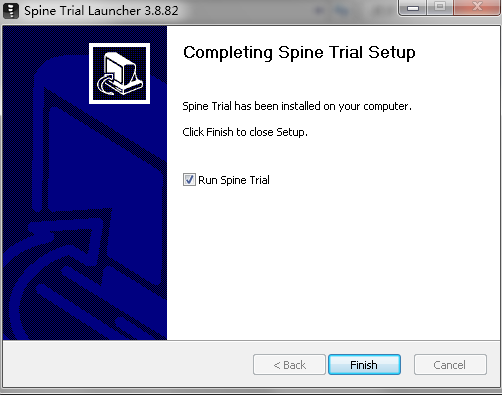
使用说明
1、线性
线性 是默认的曲线类型,在关键帧的值之间进行线性插值。这意味着时当间轴位置从第一个关键帧移到第二个关键帧时,值以恒定速率变化
2、贝塞尔
贝塞尔 曲线类型使用贝塞尔曲线在关键帧值之间插值。一条贝塞尔曲线有两个句柄,可以拖动它们来定制关键帧之间值变化的速率。
3、阶梯
阶梯 曲线根本不使用插值。值保持不变,直到下一帧。
4、拆分
通常情况下,新关键帧会被分配 线性 曲线类型。但如果一个关键帧位于使用 贝塞尔 或 阶梯 的关键帧之间,那么新的关键帧会被分配 贝塞尔 或 阶梯 曲线类型。如果是 贝塞尔 ,那么之前的关键帧和之后的关键帧都要进行调整,以尽量匹配原有关键帧。这样可以使新关键帧添加到动画后不会丢失插值曲线。
5、多选
当选择多个关键帧后,第一个选中的帧会按普通模式绘制且可以更改,而其他关键帧则以灰色绘制。
6、选中
可以配置幻影,单击 骨骼 按钮后只显示选中骨骼的附件的幻影。
常见问题
为何不能设置关键帧或更改可设置关键帧的值?
确保处在动画模式。无法在设置模式下设置关键帧。
确保动画处于活动状态。如果没有任何动画处于活动状态,则关键帧按钮将被禁用。在层级树中,展开动画,然后单击要编辑的动画的可见点。如果不存在动画,请创建一个新动画。
确保播放已停止。播放动画时不能更改可设置关键帧的值。例如,事件属性、骨骼翻转等。如果正在播放动画,则在你更改可设置关键帧的值之后,播放会立即移动到下一帧,并且在你有机会设置关键帧之前,该值将被还原(就像拖动了时间轴一样)。
Spine有什么系统要求?
Spine可以在64位Windows Vista、7、8、10、MacOS 10.8+和64位Linux上运行。Spine需要支持带有FBO扩展的OpenGL 2.0或更高版本的图形处理器。几乎所有的现代计算机都应该能运行Spine。如果你不确定,可以下载试用版看看效果如何。


 万彩动画大师电脑版 最新版v3.0.804
万彩动画大师电脑版 最新版v3.0.804
 神奇屏幕转GIF软件 正式版 v1.0.0.169
神奇屏幕转GIF软件 正式版 v1.0.0.169
 七彩色gif动态图制作工具 官方版 v6.8
七彩色gif动态图制作工具 官方版 v6.8
 闪电GIF制作软件 官方版 v7.4.5.0
闪电GIF制作软件 官方版 v7.4.5.0
 Ulead GIF Animator 汉化绿色版v5.11
Ulead GIF Animator 汉化绿色版v5.11
 浩辰CAD看图王 9.0
浩辰CAD看图王 9.0